Cách kiểm tra số lần sạc MacBook và độ chai pin chi tiết
Cách kiểm tra số lần sạc MacBook và độ chai pin chi tiết
Kiểm tra số lần sạc MacBook là một phương án giúp bạn xác định được tình trạng pin của máy tính. Thông qua kiểm tra số lần sạc MacBook M1 người dùng sẽ biết được mức độ sử dụng và tình trạng pin để có cách sử dụng phù hợp. Để biết cách kiểm tra MacBook sạc bao nhiêu lần hãy theo dõi bài viết dưới đây nhé!
Cách kiểm tra số lần sạc MacBook trên hệ thống
Kiểm tra số lần sạc MacBook là điều cần thiết khi bạn muốn biết tình trạng pin hiện tại. Bởi một chiếc MacBook có chu kỳ sạc là 1000 lần, con số này sẽ giảm còn 300-500 lần ở những máy đã qua sử dụng. Để biết chính xác số lần sạc MacBook bạn có thể kiểm tra theo các bước sau:
Bước 1: Trong màn hình chính bạn di chuột đến góc trái màn hình và chọn biểu tượng trái táo. Tại đây bạn chọn mục Giới thiệu về Mac này ( About this mac)
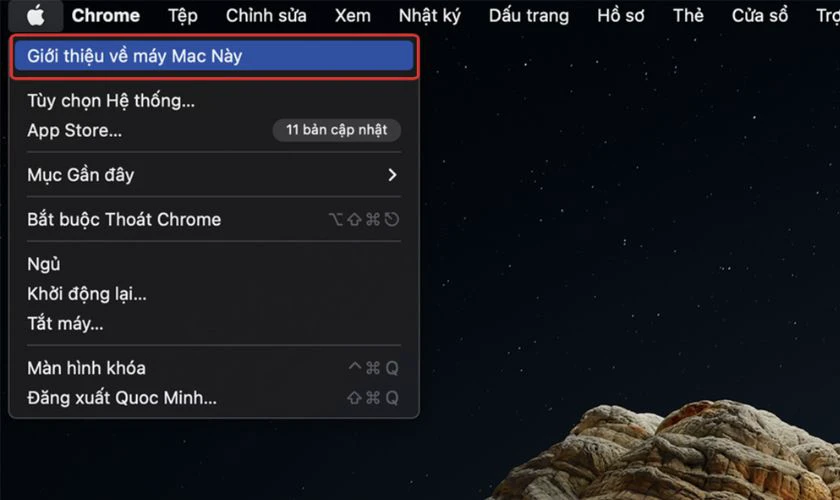
Bước 2: Tại cửa sổ mới bạn chọn Báo cáo hệ thống (System report).
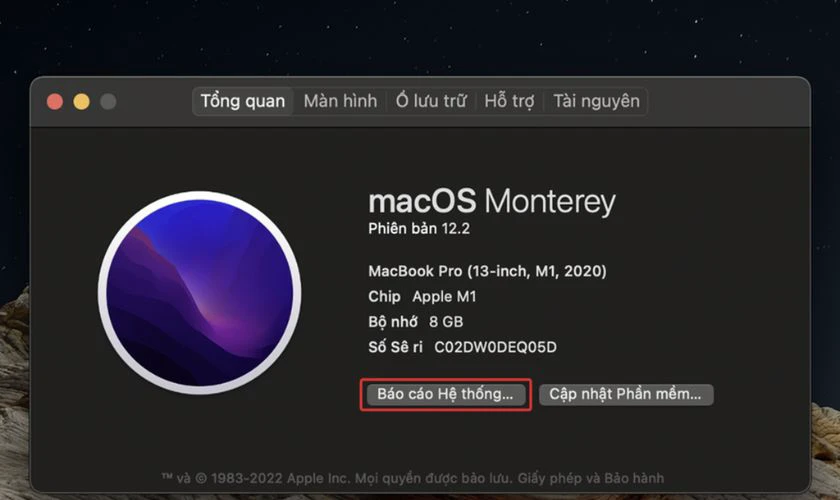
Bước 3: Tại Báo cáo hệ thống bạn chọn mục Nguồn điện (Power). Xem các thông tin về Tình trạng và Số lượng chu kỳ (Cycle count) của MacBook.
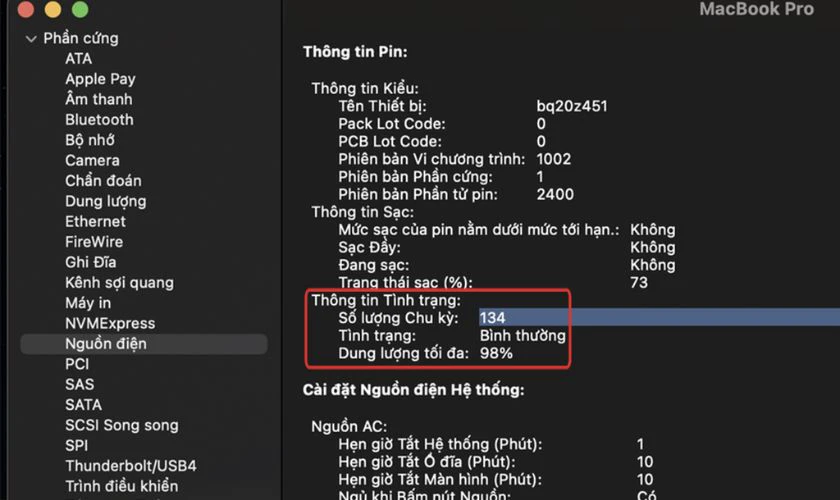
Lưu ý: Một chu kỳ được tính khi bạn sử dụng hết 100% dung lượng pin. Không phải số lần mà bạn cắm sạc.
Xem thêm: Bảng giá thay pin iPhone chính hãng tại Điện Thoại Vui
[dtv_product_related category='thay-pin/thay-pin-dien-thoai-iphone']
Check số lần sạc pin MacBook qua app Coconut Battery
Bạn cũng có thể sử dụng Coconut Battery để kiểm tra số lần sạc và độ chai pin của MacBook một cách nhanh chóng. Bạn hãy thực hiện các thao tác sau đây:
Bước 1: Tải và cài đặt ứng dụng Coconut Battery về MacBook của bạn.
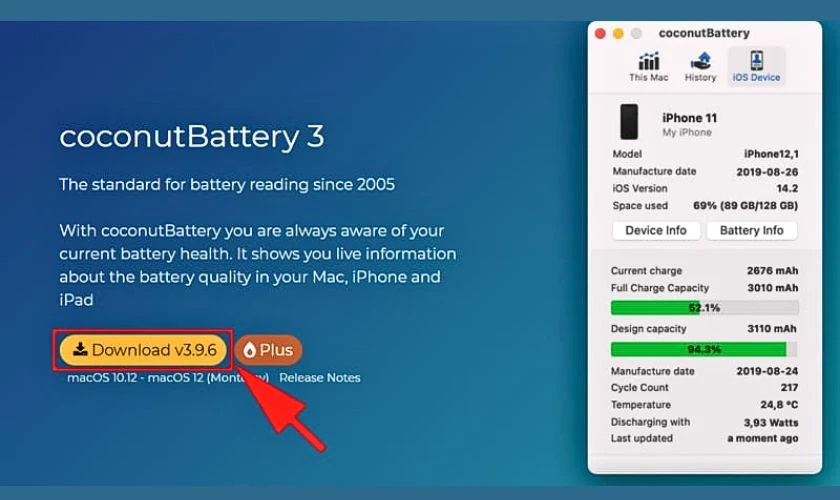
Bước 2: Mở ứng dụng Coconut Battery.
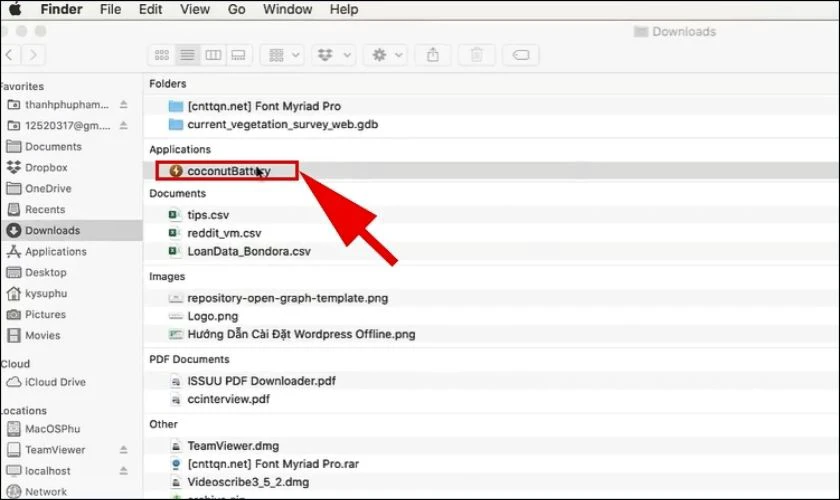
Lúc này, ứng dụng sẽ hiển thị thông tin về tình trạng pin của MacBook.
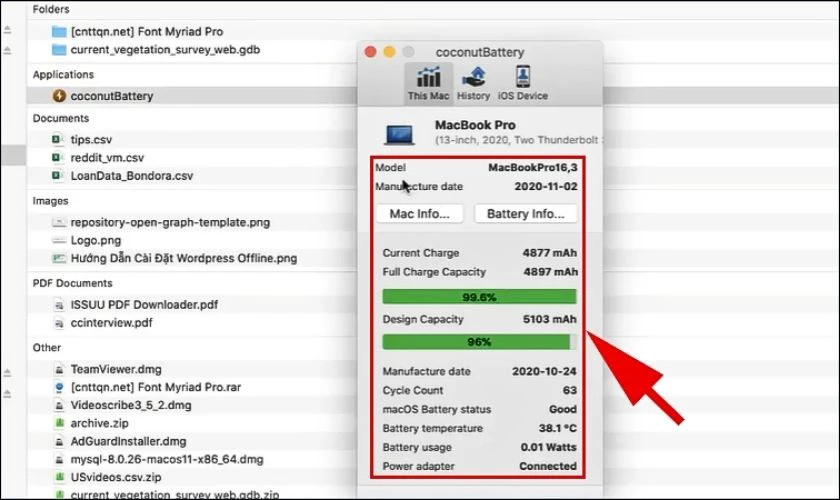
Các thông số bạn cần quan tâm khi kiểm tra pin với phần mềm Coconut Battery:
- Current Charge: Hiển thị dung lượng % dung lượng pin hiện tại.
- Full Charge Capacity: Dung lượng tối đa mà máy có thể đạt được khi sạc đầy. Sau một thời gian sử dụng, nếu thấy chỉ số này giảm, có thể MacBook của bạn đã chai pin.
- Design Capacity: Dung lượng ban đầu của pin được nhà sản xuất công bố (mAh). Nếu bằng 100% thì pin chưa chai, nếu nhỏ hơn thì pin đã bị chai một phần bằng 100%- số hiển thị.
- Manufacture Date: Ngày sản xuất của pin hoặc MacBook.
- Cycle Count: Số chu kỳ sạc của máy (số lần sạc pin đầy 100%).
- Battery temperature: Nhiệt độ pin hiện tại. Chỉ số càng thấp thì càng tốt, nếu cao thì có khả năng pin có vấn đề và bạn cần hạ nhiệt cho máy.
- Battery Usage: Mức tiêu thụ điện năng hiện tại của MacBook.
Tham khảo thêm những mẫu sạc MacBook nổi bật tại hệ thống cửa hàng Điện Thoại Vui mới nhất tháng 1/2026:
[dtv_product_related category='sua-chua-macbook/sac-macbook']
Lưu ý: Để được tư vấn giá chính xác cho các sản phẩm, mời bạn liên hệ đến số 1800.2064 (tổng đài miễn phí).
Cách sử dụng MacBook đúng cách để tránh tình trạng pin chai
Ngoài việc check số lần sạc pin Macbook thường xuyên để thay đổi cách sử dụng thì bạn cũng cần biết và tập cho mình thói quen sử dụng đúng cách giúp bảo vệ pin trên thiết bị, tránh các tình trạng như Macbook sạc không vào pin hoặc phồng pin,... Thói quen sử dụng sẽ tác động trực tiếp đến tình trạng pin của MacBook. Vì thế để tránh tình trạng chai phồng pin bạn nên lưu ý về cách sử dụng như sau:
- Sử dụng nguồn điện trực tiếp khi có thể: Hãy kết nối MacBook với nguồn điện thay vì sử dụng pin. Nguồn điện được kết nối trực tiếp sẽ giảm số lần sạc xả của pin.
- Không để pin hết kiệt thường xuyên: Tránh để pin cạn hoàn toàn trước khi sạc lại. Khi pin gần hết, hãy sạc lại để bảo vệ tuổi thọ của pin.
- Bảo quản MacBook đúng cách: Khi không sử dụng MacBook trong thời gian dài, nên sạc pin đến khoảng 70% và tắt nguồn. Khi cần sử dụng lại thì nên sạc đầy pin rồi để máy nghỉ 1-2 giờ trước khi sử dụng. Cần bảo quản máy ở nơi khô ráo tránh độ ẩm và nhiệt độ cực đoan.
- Thực hiện sạc xả pin: Sau thời gian 2-3 tháng bạn nên thực hiện sạc xả pin theo chu kỳ. Hãy dùng cho pin hết và để pin nghỉ trong 8 giờ sau đó sạc đầy lại pin. Khi pin đầy bạn rút sạc ra và xả hết 30% pin. Sau đó bạn tắt nguồn và cắm sạc liên tục 8 giờ.

Hãy ghi nhớ những cách trên để góp phần bảo vệ và kéo dài tuổi thọ pin cho MacBook.
Các lỗi thường gặp về pin của MacBook
Lỗi pin là một trong những vấn đề thường gặp ở MacBook. Dưới đây là một số lỗi thường thấy nhất về pin của MacBook:
- Pin MacBook bị chai phồng: Theo thời gian và số lần sạc/xả, dung lượng pin sẽ giảm dần. Việc này khiến thời gian sử dụng của MacBook ngắn hơn.
- Pin sạc không đầy hoặc không sạc được: Pin có thể không sạc đầy hoặc không sạc được.Điều này là do các vấn đề với bộ sạc, cáp sạc, hoặc cổng sạc trên MacBook.
- MacBook tắt đột ngột: MacBook có thể tắt đột ngột ngay cả khi pin còn hiển thị dung lượng cao. Vấn đề này thường do lỗi của pin hoặc hệ điều hành không nhận diện đúng dung lượng pin.
- MacBook sạc pin không ổn định: Tình trạng sạc pin không ổn định, sạc pin tự động ngắt kết nối là vấn đề thường thấy. Sự không ổn định này, có thể đến từ cáp sạc hoặc pin.
- Thông báo lỗi pin: Khi pin có vấn đề hoặc đến chu kỳ thay mới, hệ điều hành macOS sẽ gửi thông báo 'Service Battery' đến người dùng. Đây là tín hiệu cảnh báo về tình trạng và chu kỳ pin.
- MacBook không nhận pin: Máy tính không nhận diện được pin. Điều này dẫn đến việc chỉ có thể hoạt động khi cắm nguồn trực tiếp.
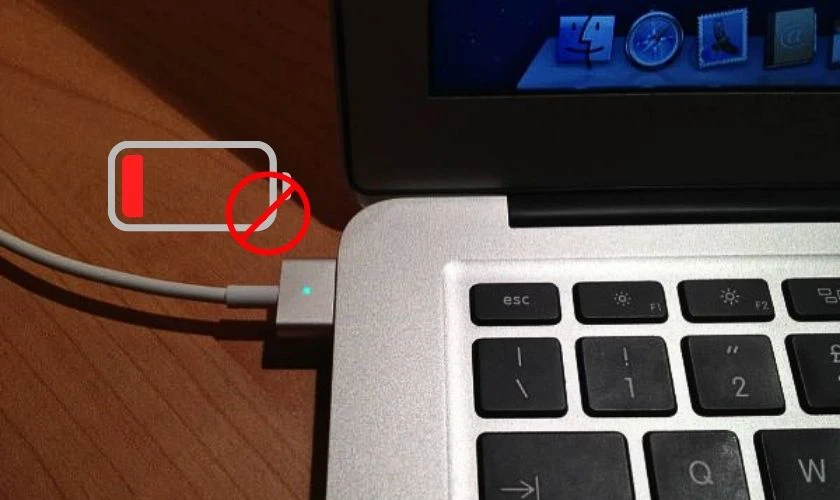
Trên đây là những lỗi thường thấy nhất ở pin của MacBook. Nếu bạn đang gặp phải các lỗi trên, nên đưa máy đến các trung tâm bảo hành chính hãng. Hoặc các dịch vụ sửa chữa uy tín để kiểm tra và xử lý kịp thời.
Thay pin MacBook Pro 2018 giá tốt, thay nhanh lấy liền trong ngày, đặt lịch ngay!
Cách kiểm tra số lần sạc pin Macbook
Mời bạn xem qua video hướng dẫn cách kiểm tra số lần sạc pin Macbook từ kênh Youtube Điện Thoại Vui TV
Trên đây là hướng dẫn xem số lần sạc Macbook chi tiết nhất để bạn có thể kiểm tra chính xác được tình trạng của viên pin Macbook đang trong tình trạng nào. Từ đó, hãy có hướng khắc phục hiệu quả để tăng cường thời lượng sử dụng pin cho máy như thay pin Macbook mới kịp thời để tránh các vấn đề liên quan đến linh kiện bên trong, bàn phím đáng tiếc các bạn nhé.
Trường hợp, sau khi kiểm tra số lần sạc pin Macbook và được báo ở 3 tình trạng pin (Replace Soon, Replace Now và Service Battery), thì bạn hãy tham khảo ngay dịch vụ thay pin Macbook ngay để khắc phục những tình trạng này:
[dtv_product_related category='sua-chua-macbook/thay-pin-macbook']
Lưu ý: Để được tư vấn giá chính xác cho các dịch vụ, mời bạn liên hệ đến số 1800.2064 (tổng đài miễn phí).
Dịch vụ kiểm tra và thay pin chính hãng, giá tốt tại Điện Thoại Vui
Để kiểm tra tình trạng và thay pin chính hãng bạn nên ưu tiên các cửa hàng uy tín và Điện Thoại Vui là một trong số đó. Ngoài giá thành cạnh tranh, chất lượng đảm bảo Điện Thoại Vui nổi bật với:
- Uy tín và chuyên nghiệp: Điện Thoại Vui có nhiều năm kinh nghiệm trong lĩnh vực sửa chữa và thay thế linh kiện điện thoại, laptop.
- Thời gian thực hiện nhanh chóng: Thay pin thường chỉ mất từ 30 phút đến 1 giờ. Giúp khách hàng tiết kiệm thời gian.
- Chất lượng đảm bảo: Điện Thoại Vui sử dụng pin chính hãng hoặc từ các nhà sản xuất uy tín. Đảm bảo độ bền và an toàn cho máy.
- Dịch vụ khách hàng tận tâm: Nhân viên nhiệt tình, hỗ trợ và tư vấn chi tiết cho khách hàng.

Lựa chọn Điện Thoại Vui là lựa chọn điểm đến chất lượng, uy tín và tận tâm. Hãy đến Điện Thoại Vui để được kiểm tra, sửa MacBook và thay pin chính hãng giá tốt nhé!
Kết luận
Kiểm tra số lần sạc MacBook là phương pháp giúp bạn nắm được tình trạng pin và có sự điều chỉnh sử dụng pin phù hợp. Nếu pin của bạn đã quá chu kỳ hãy đến Điện Thoại Vui để được thay pin chính hãng nhé!
Bạn đang đọc bài viết Cách kiểm tra số lần sạc MacBook và độ chai pin chi tiết tại chuyên mục Thủ thuật thiết bị trên website Điện Thoại Vui.

Tôi là Trần My Ly, một người có niềm đam mê mãnh liệt với công nghệ và 7 năm kinh nghiệm trong lĩnh vực viết lách. Công nghệ không chỉ là sở thích mà còn là nguồn cảm hứng vô tận, thúc đẩy tôi khám phá và chia sẻ những kiến thức, xu hướng mới nhất. Tôi hi vọng rằng qua những bài viết của mình sẽ truyền cho bạn những góc nhìn sâu sắc về thế giới công nghệ đa dạng và phong phú. Cùng tôi khám phá những điều thú vị qua từng con chữ nhé!





